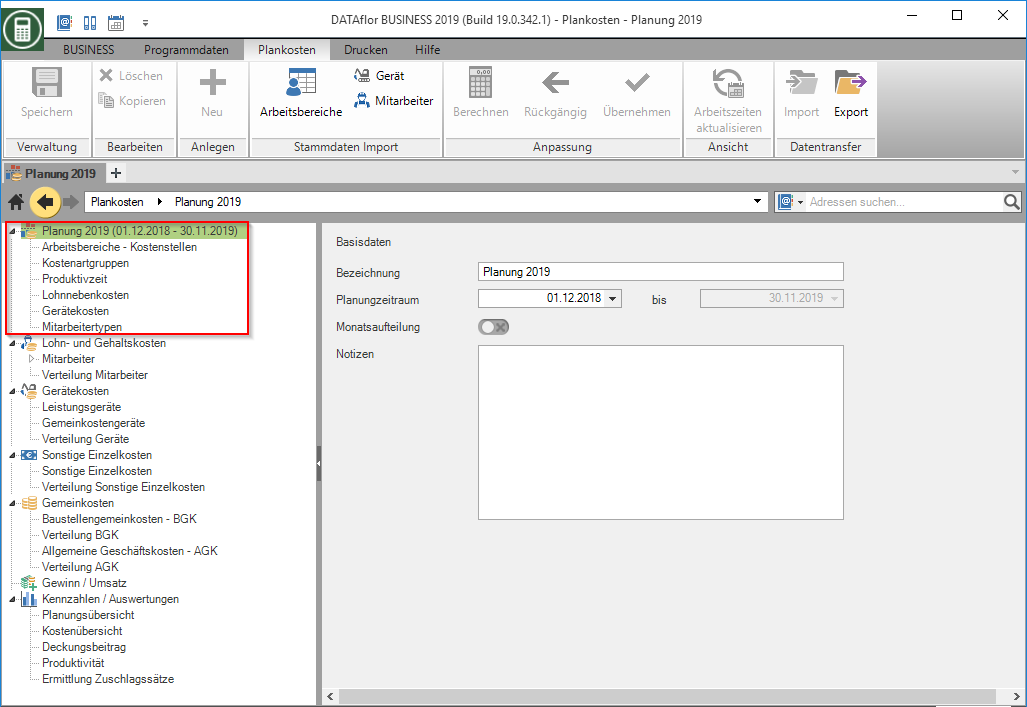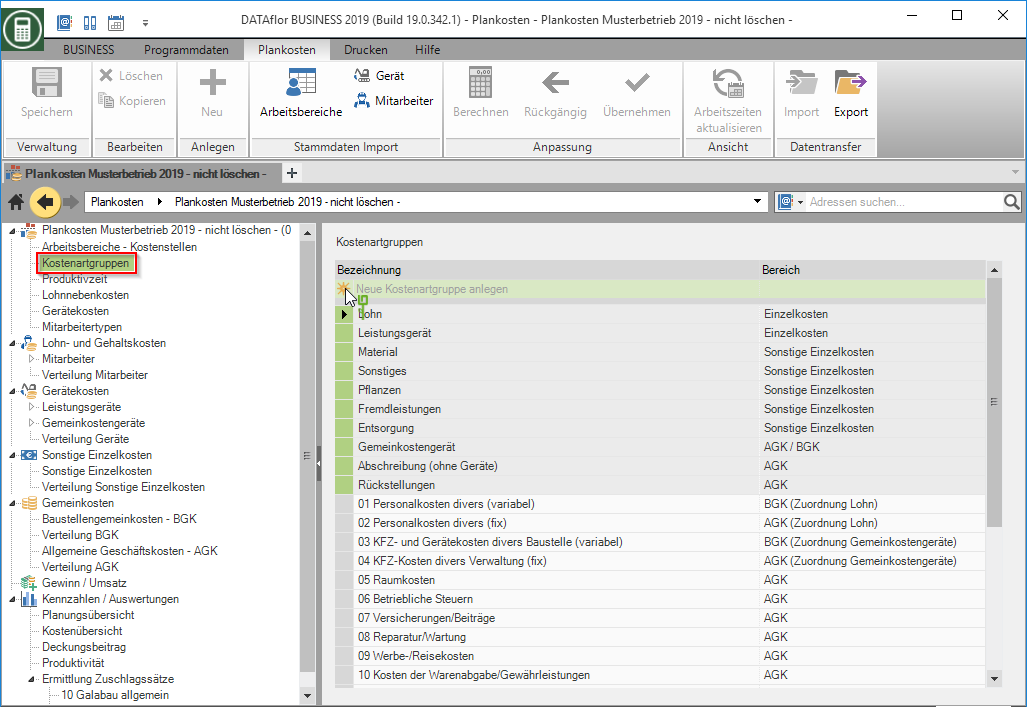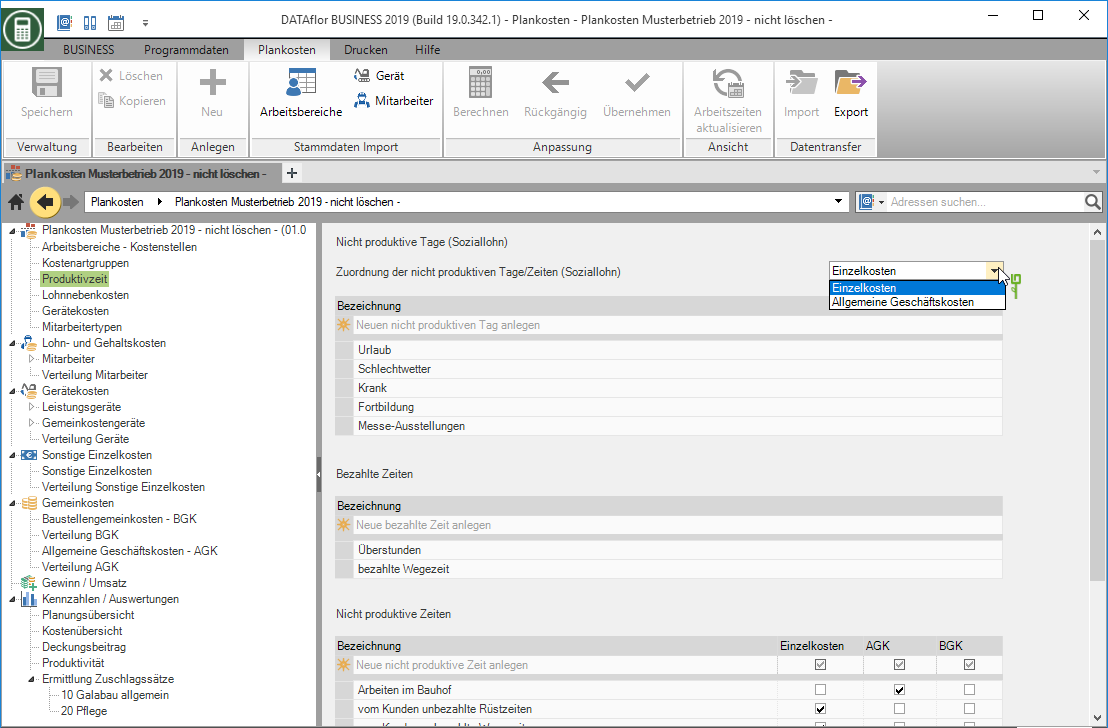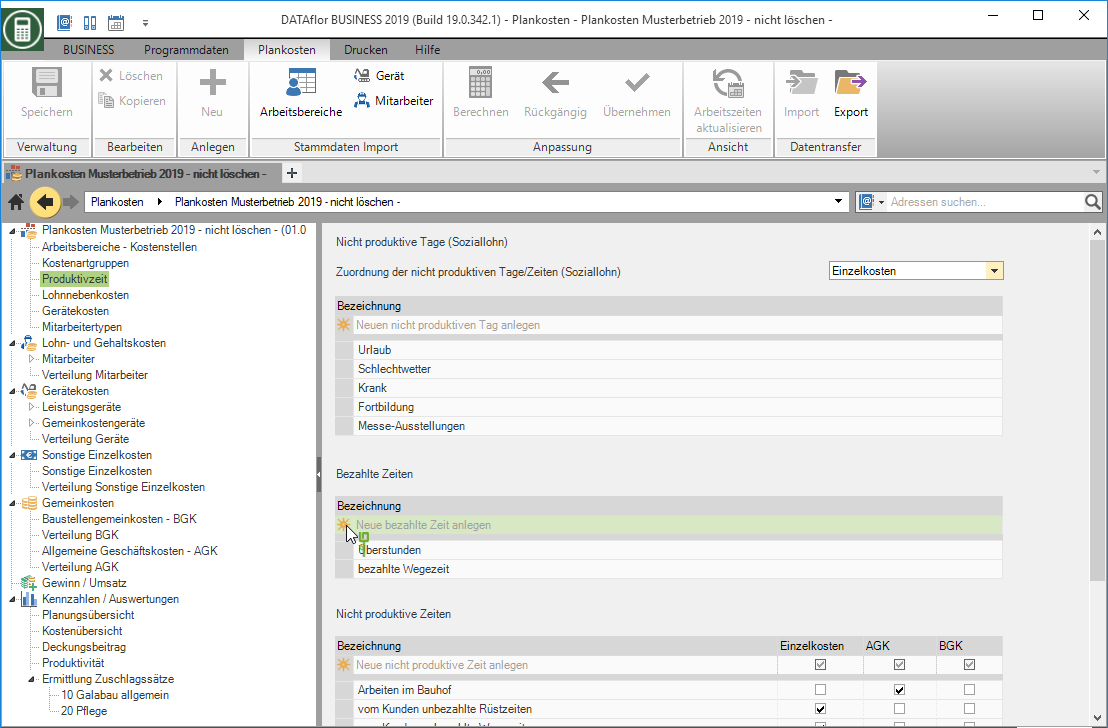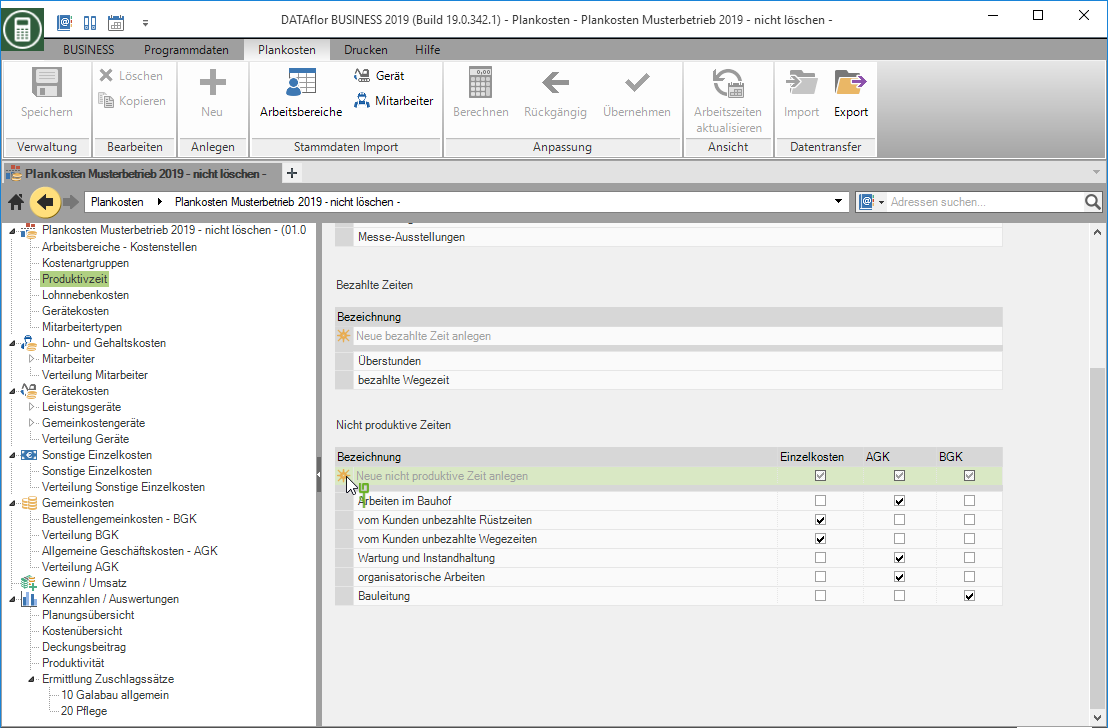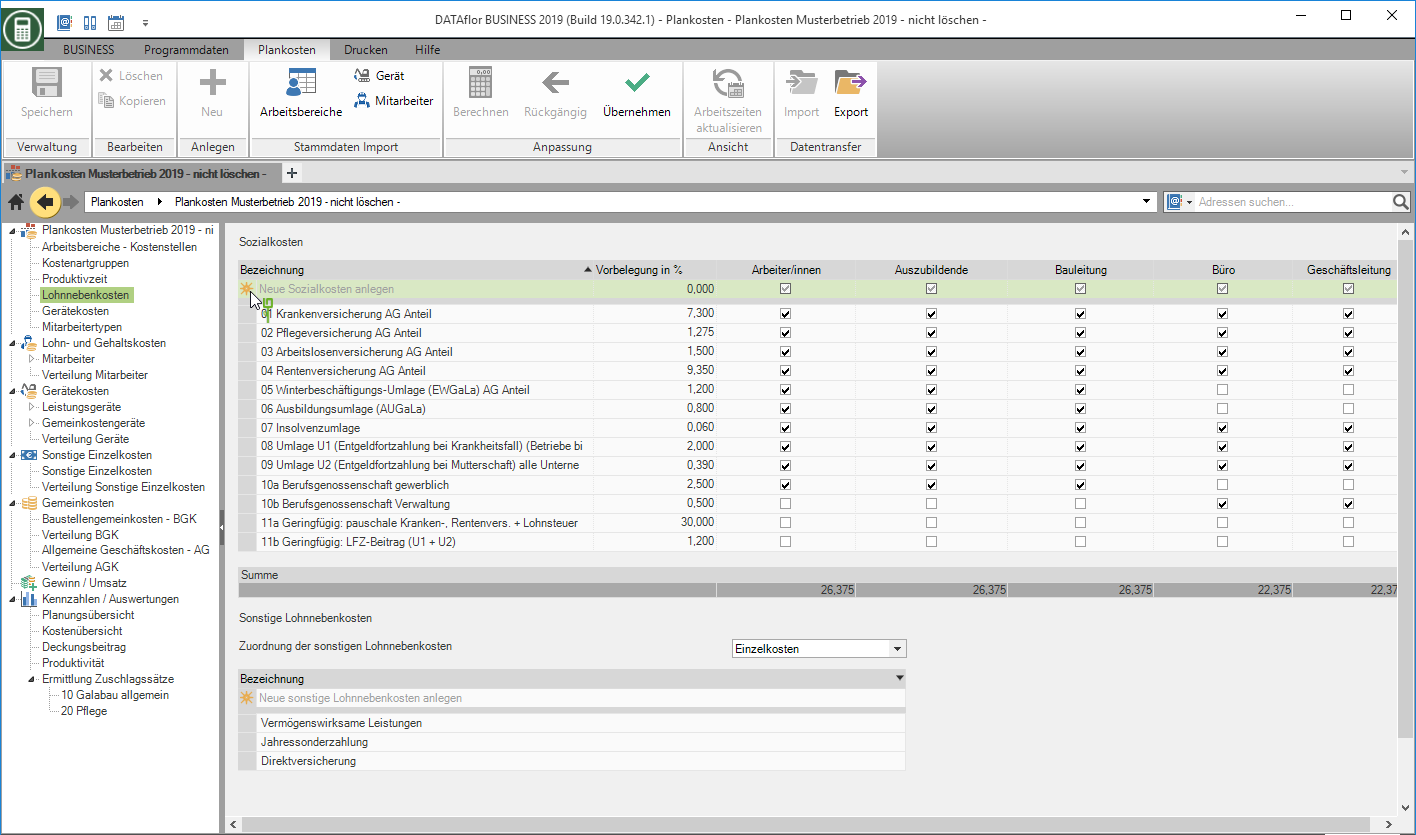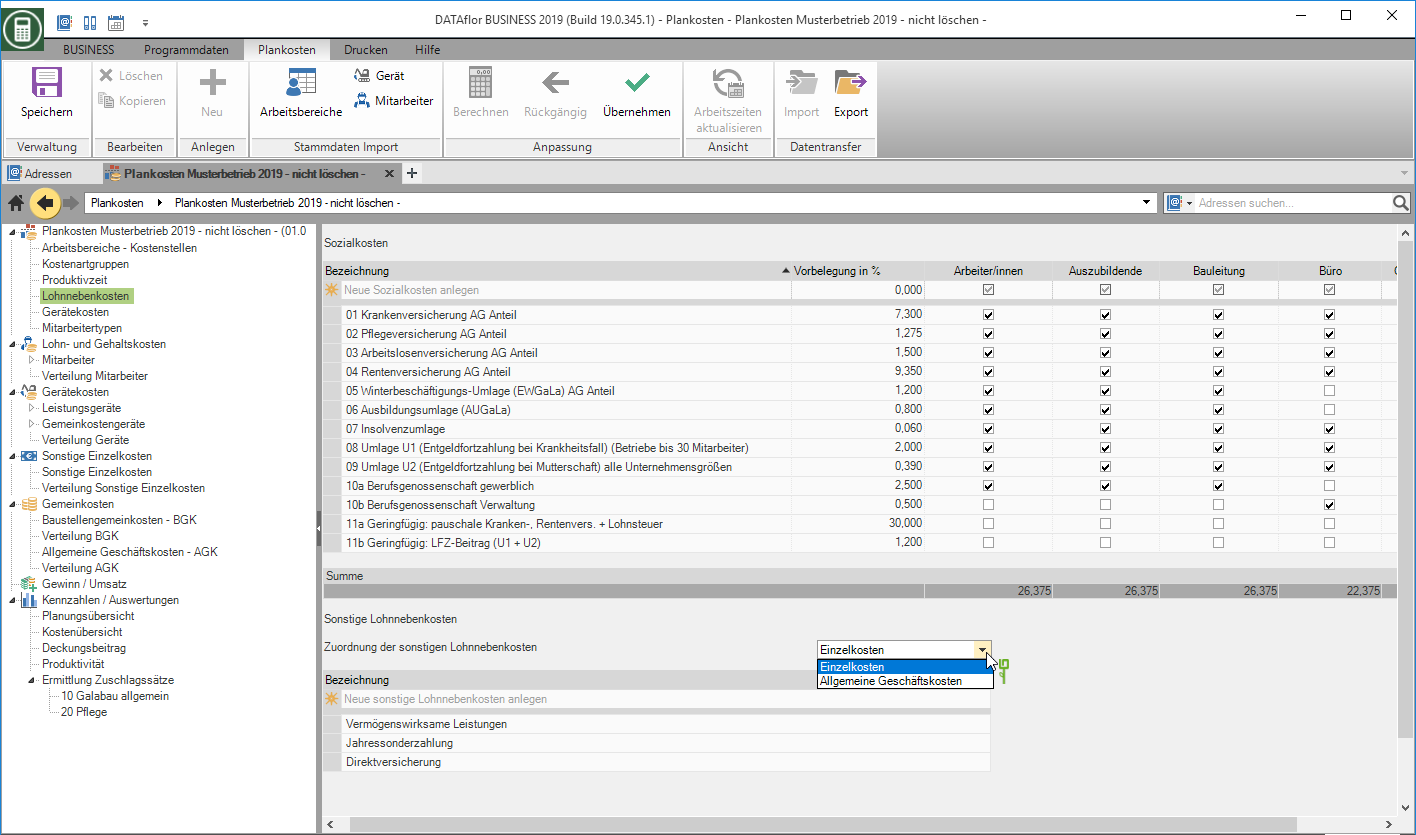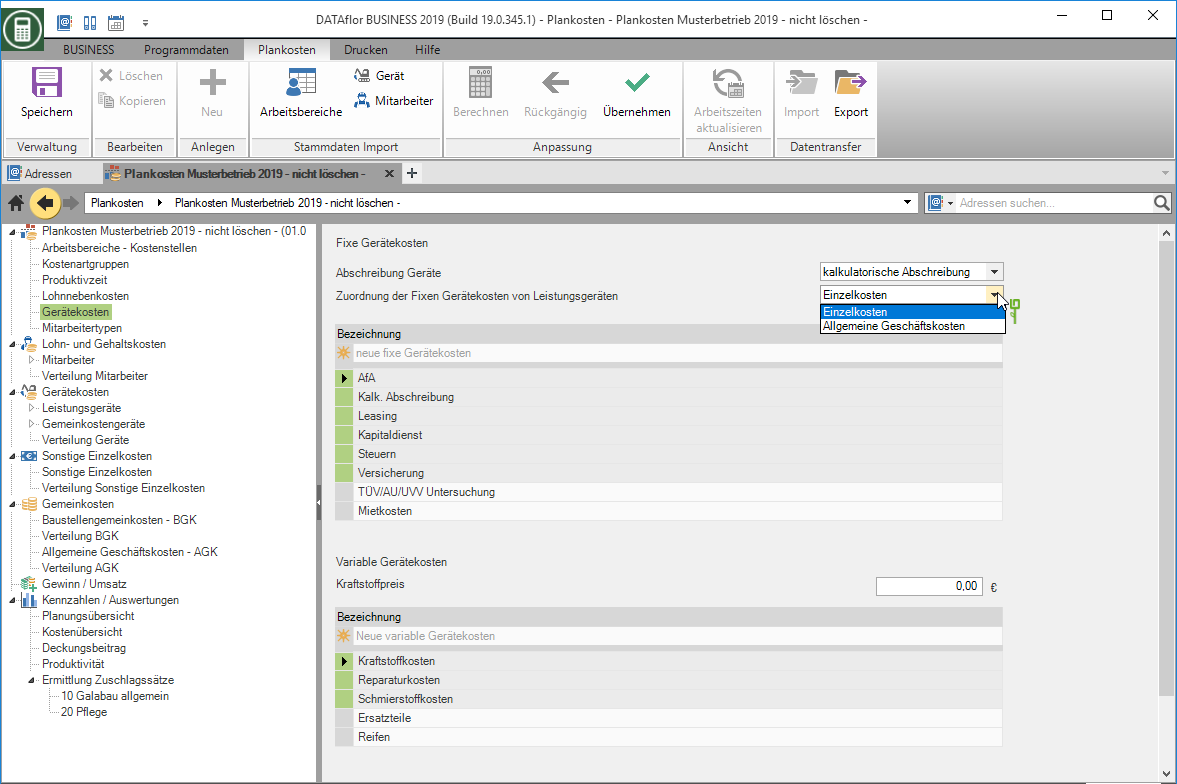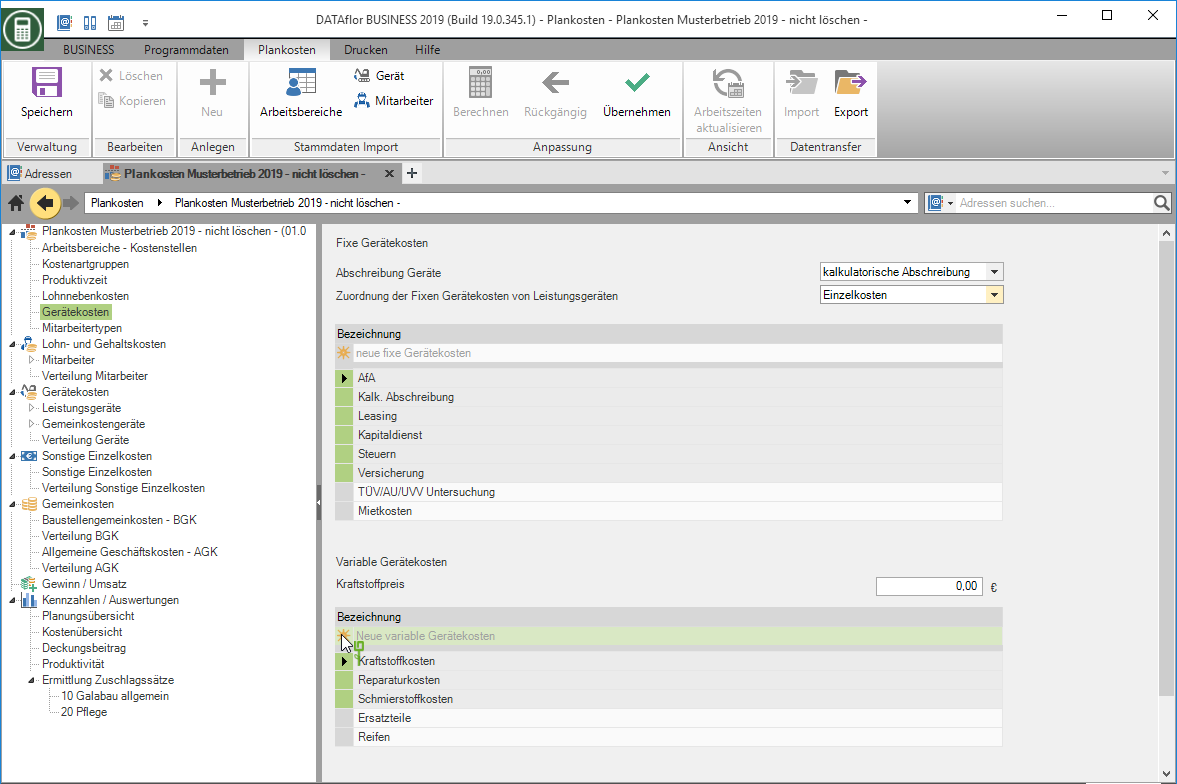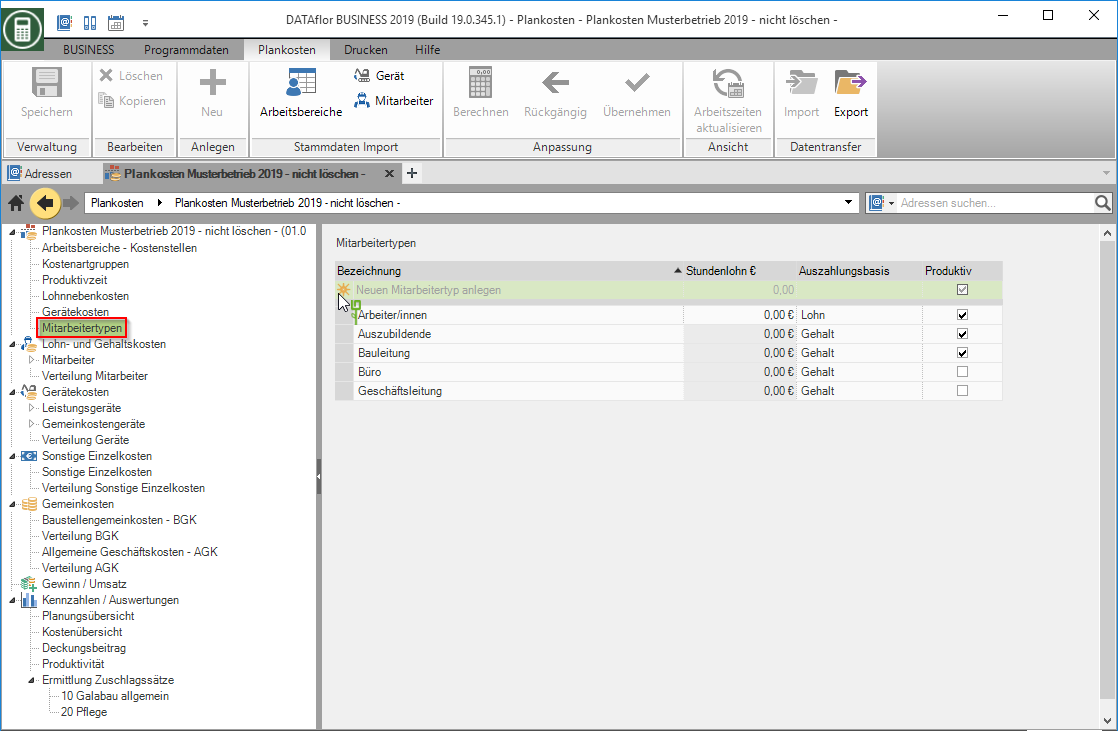Inhaltsverzeichnis
Einstellungen
Beschreibung
Im oberen Abschnitt des Verzeichnisbaums in den Plankosten nehmen Sie grundsätzliche Einstellungen vor. Jede der Einstellungen ist jederzeit änderbar, z.B. um die Auswirkungen verschiedener Szenarien vergleichen zu können.
Basisdaten
Markieren Sie im Verzeichnisbaum den obersten Eintrag.
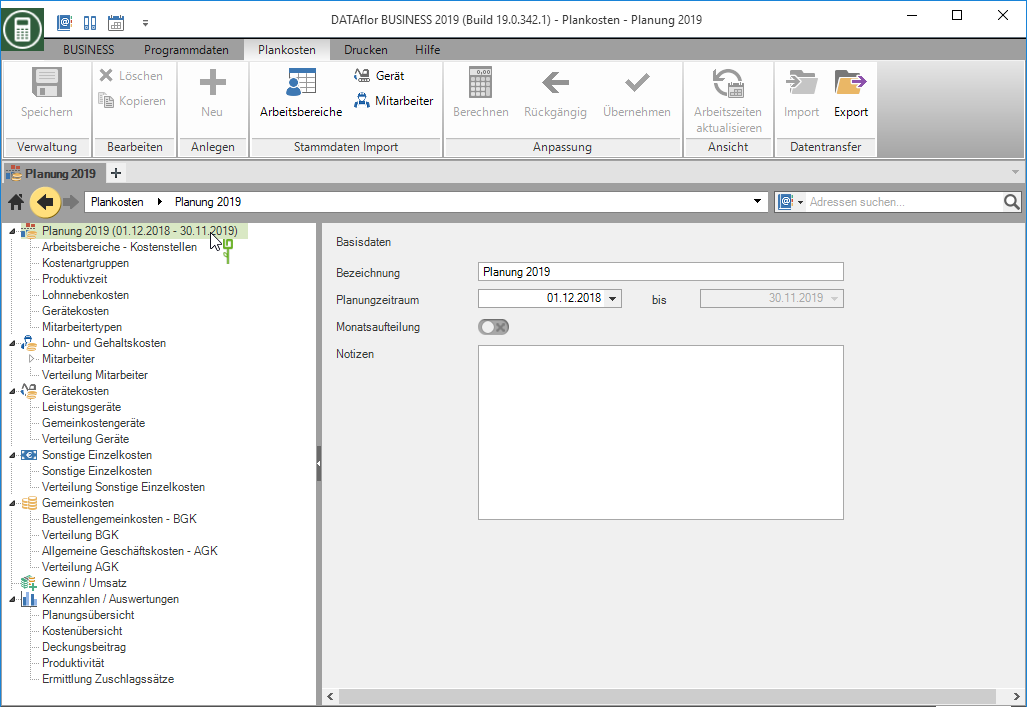
Auf der rechten Bildschirmseite werden folgende Felder zur Eingabe der Basisdaten dieser Planung angezeigt:
| Feld | Beschreibung |
|---|---|
| Bezeichnung | Geben Sie der Planung einen für Sie eindeutigen Namen. |
| Planungszeitraum | Wählen Sie den Beginn Ihrer Planung. Es wird automatisch immer der 1. des gewählten Monats verwendet. Ein Planungszeitraum umfasst immer 12 volle Monate. |
| Monatsaufteilung | Aktivieren Sie die Option, um Ihre Unternehmenskosten auf die einzelnen Monate des Planungszeitraums individuell verteilen zu können (diese Funktion ist lizenzabhängig). |
| Notizen | Hinterlegen Sie ggf. einen Kommentar zur Planung, bspw. um mehrere Planungen mit ähnlichen Szenarien sofort unterscheiden zu können. |
Beschreibung, Planungszeitraum und Notizen werden im Startbildschirm in den Kacheln der vorhandenen Planungen angezeigt.
Arbeitsbereiche - Kostenstellen
Markieren Sie im oberen Abschnitt des Verzeichnisbaums den Eintrag Arbeitsbereiche - Kostenstellen , so werden auf der rechten Bildschirmseite die für diese Planung berücksichtigten Arbeitsbereiche angezeigt.
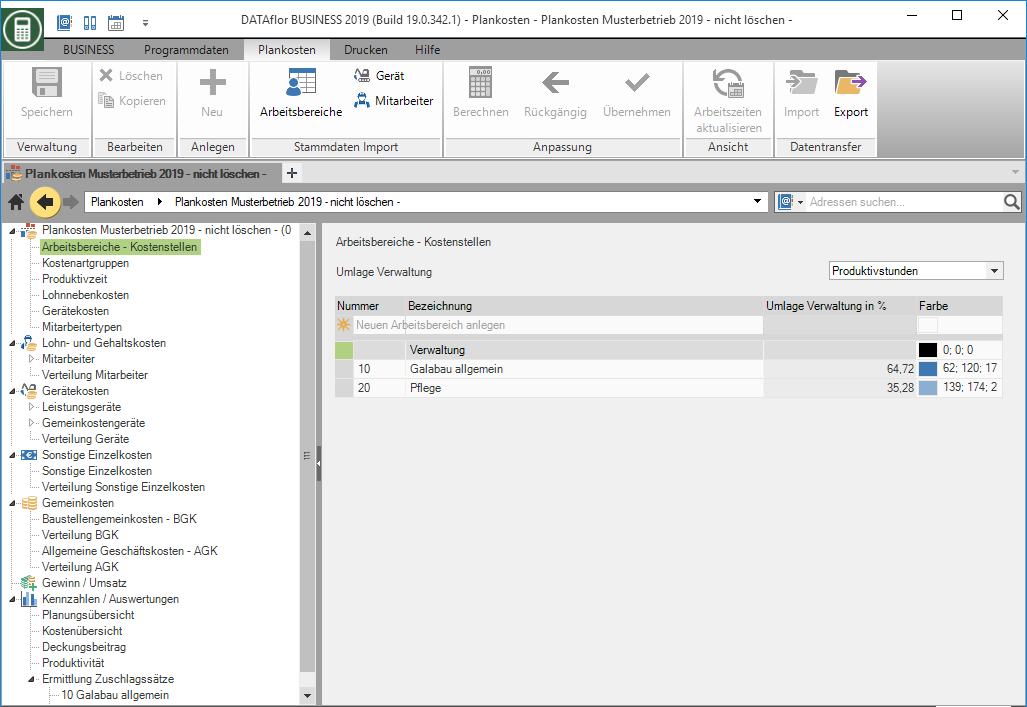
Stammdaten übernehmen
Die Arbeitsbereiche, die Sie im Programmbereich Arbeitsbereiche bereits erfasst haben und für Ihre Angebotskalkulation verwenden, können Sie in Ihre Planung übernehmen. Klicken Sie dazu im Menü Plankosten in der Gruppe Stammdaten Import auf  .
.

Nummer und Bezeichnung der Arbeitsbereiche werden in die Tabelle übernommen, vervollständigen Sie ggf. folgende Informationen:
| Feld | Beschreibung |
|---|---|
| Umlage Verwaltung in % | Verwenden Sie für Ihre Angebotskalkulation mehrere Arbeitsbereiche und haben für die Umlage Verwaltung nach Prozentsatz gewählt, dann tragen Sie hier prozentual den Verteilungsschlüssel ein, mit dem die Verwaltungskosten anschließend auf die verschiedenen Arbeitsbereiche aufgeteilt werden. |
| Farbe | Im Abschnitt Kennzahlen / Auswertungen stehen verschiedene Diagramme zum Vergleich der Arbeitsbereiche zur Verfügung. Vergeben Sie hier für den Arbeitsbereich die Farbe, mit der dieser in den Diagrammen zur Auswertung dargestellt wird. |
neuen Arbeitsbereich anlegen
Klicken Sie in der Tabelle in die oberste Zeile  .
.
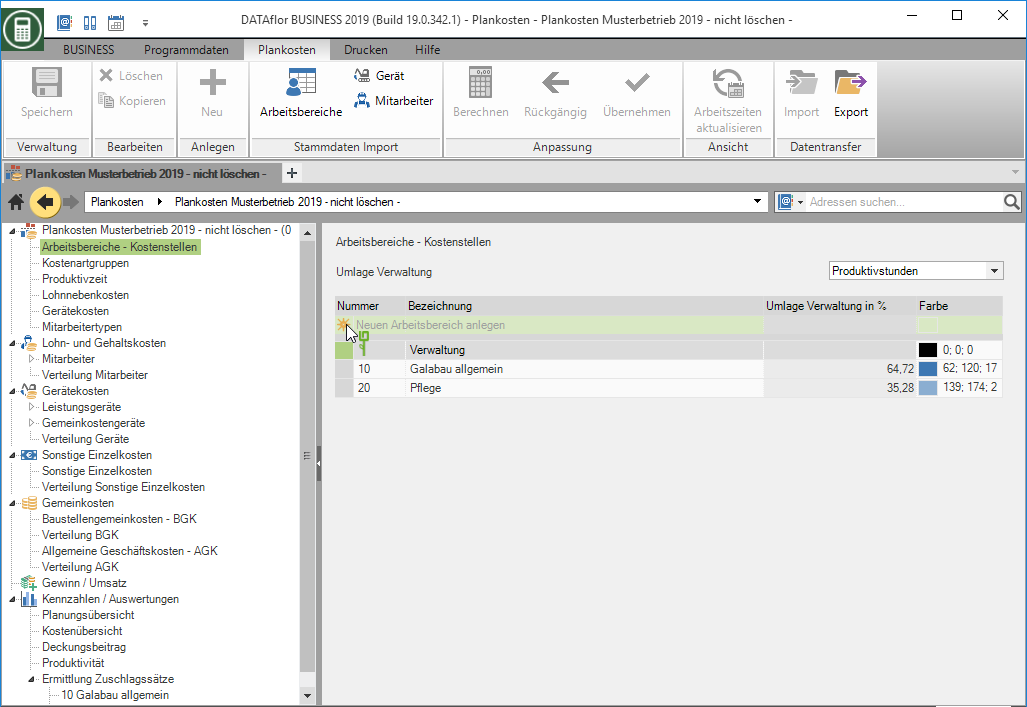
Tragen Sie folgende Informationen des Arbeitsbereiches ein:
| Feld | Beschreibung |
|---|---|
| Nummer | Tragen Sie für den Arbeitsbereich eine eindeutige Nummer ein. |
| Bezeichnung | Vergeben Sie für den Arbeitsbereich eine eindeutige Bezeichnung. |
| Umlage Verwaltung in % | Verwenden Sie für Ihre Angebotskalkulation mehrere Arbeitsbereiche und haben für die Umlage Verwaltung nach Prozentsatz gewählt, dann tragen Sie hier prozentual den Verteilungsschlüssel ein, mit dem die Verwaltungskosten anschließend auf die verschiedenen Arbeitsbereiche aufgeteilt werden. |
| Farbe | Im Abschnitt Kennzahlen / Auswertungen stehen verschiedene Diagramme zum Vergleich der Arbeitsbereiche zur Verfügung. Vergeben Sie hier für den Arbeitsbereich die Farbe, mit der dieser in den Diagrammen zur Auswertung dargestellt wird. |
Umlage Verwaltung
Verwenden Sie für Ihre Angebotskalkulation mehrere Arbeitsbereiche, so wählen Sie durch Klicken auf  , ob Ihre Verwaltungskosten nach von Ihnen festgelegten Prozentsätzen oder nach Anteil der Produktivstunden auf die einzelnen Arbeitsbereiche verteilt werden.
, ob Ihre Verwaltungskosten nach von Ihnen festgelegten Prozentsätzen oder nach Anteil der Produktivstunden auf die einzelnen Arbeitsbereiche verteilt werden.
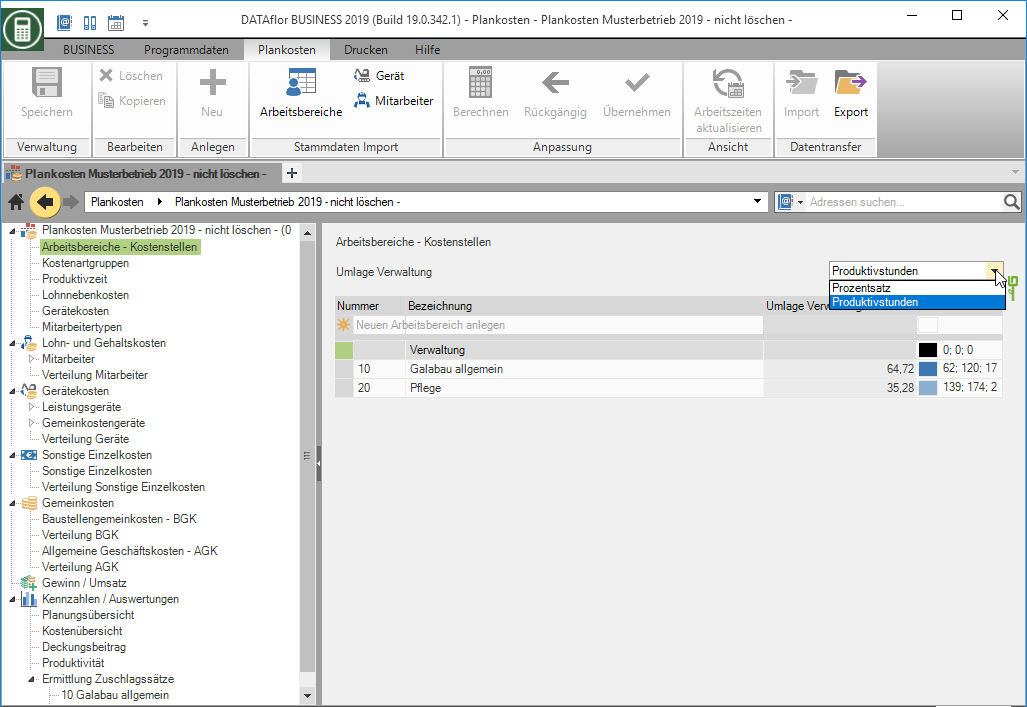
Kostenartgruppen
Kostenartgruppen dienen der Gruppierung Ihrer Kosten in den Übersichten und Auswertungen.
Wählen Sie aus, ob eine Kostenartgruppe bei den AGK oder BGK erfasst und in den Übersichten dort dargestellt werden soll.
Zusätzlich können Sie festlegen, ob die Kosten einer Kostenartgruppe zu den Lohn- oder Gerätekosten gerechnet und in der Übersicht Gemeinkosten dargestellt werden soll.
Markieren Sie im Verzeichnisbaum den Eintrag Kostenartgruppen , so werden auf der rechten Bildschirmseite die Kostenartgruppen mit Zuordnung des Kostenbereiches angezeigt.
- Für Allgemeine Geschäftskosten und Baustellengemeinkosten können Sie zusätzliche Kostenartgruppen anlegen.
- Bestätigen Sie Ihre Eingabe mit Enter.
Die grau hinterlegten Kostenartgruppen können Sie nicht löschen und nicht verändern, da sie vom Programm immer benötigt werden.
Produktivzeit
Markieren Sie im Verzeichnisbaum den Eintrag Produktivzeit, so werden auf der rechten Bildschirmseite die Tabellen nicht produktive Tage (Soziallohn), bezahlte Zeiten und nicht produktive Zeiten angezeigt. Es sind die Einträge aufgelistet, die anschließend für die Planung der produktiven Arbeitszeit der Mitarbeiter auf der Registerkarte Produktivzeit zur Verfügung stehen.
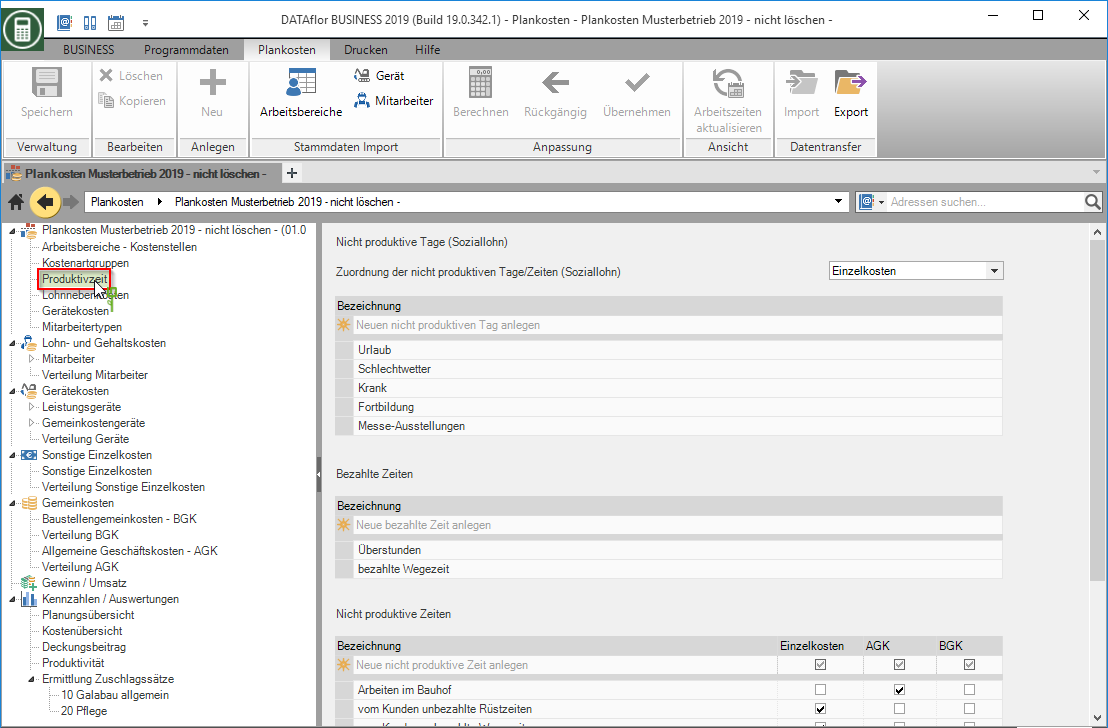
Nicht produktive Tage (Soziallohn)
Die nicht produktiven Tage werden zur Berechnung der Anzahl der produktiven Tage, d.h. der Tage, an denen der Mitarbeiter im Unternehmen anwesend ist, von der Anzahl der bezahlten Tage abgezogen.
- Im Auswahlfeld Zuordnung der nicht produktiven Tage/Zeiten (Soziallohn) wählen Sie durch Klicken auf
 , ob die Kosten der Soziallöhne zu den Einzelkosten gerechnet werden, d.h. den Kalkulationslohn erhöhen, oder bei der Berechnung des Zuschlagssatzes für die Allgemeinen Geschäftskosten berücksichtigt werden.
, ob die Kosten der Soziallöhne zu den Einzelkosten gerechnet werden, d.h. den Kalkulationslohn erhöhen, oder bei der Berechnung des Zuschlagssatzes für die Allgemeinen Geschäftskosten berücksichtigt werden.
Bezahlte Zeiten
Die bezahlte Zeit wird in den Personaldaten erfasst. Es steht Ihnen dort ein Feld Arbeitszeit/Tag zur Verfügung.
Hier haben Sie die Möglichkeit, zusätzliche Arbeitszeiten anzulegen, die mit Ihren Mitarbeitern vereinbart sind und die die tägliche Arbeitszeit (Arbeitszeit/Tag) erhöhen.
Nicht produktive Zeiten
Die nicht produktiven Zeiten werden zur Berechnung der produktiven Zeit/Tag, d.h. der Zeit, die der Mitarbeiter produktiv auf der Baustelle tätig ist, von der bezahlten Zeit/Tag abgezogen.
Lohnnebenkosten
Markieren Sie im Verzeichnisbaum den Eintrag Lohnnebenkosten, so werden auf der rechten Bildschirmseite die Tabellen Sozialkosten und Sonstige Lohnnebenkosten angezeigt. Es sind die Einträge aufgelistet, die anschließend für die Planung der Lohnkosten der Mitarbeiter auf der Registerkarte Sozialkosten und auf der Registerkarte Lohnkosten zur Verfügung stehen.
Sozialkosten
In der Tabelle Sozialkosten sind die Einträge mit Prozentsätzen aufgelistet, die bei Neuanlage bzw. Übernahme von Mitarbeitern aus den Stammdaten auf der Registerkarte Sozialkosten voreingestellt werden.
geänderte Sozialkosten an bestehende Mitarbeiter übernehmen
Zudem können Sie geänderte Prozentangaben der Sozialkosten nachträglich für alle oder ausgewählte Mitarbeiter übernehmen.
Öffnen dazu das Kontextmenü über die rechte Maustaste und wählen den Eintag Übernehmen oder klicken im Menü auf  .
.
- Öffnen Sie das Kontextmenü in der Spalte Bezeichnung, werden alle Werte entsprechend der Zuweisung zu Mitarbeitertypen übernommen.
- Öffnen Sie das Kontextmenü in der Spalte für einen Mitarbeitertyp, werden nur die Werte dieser Spalte für die anschließend gewählten Mitarbeiter übernommen.
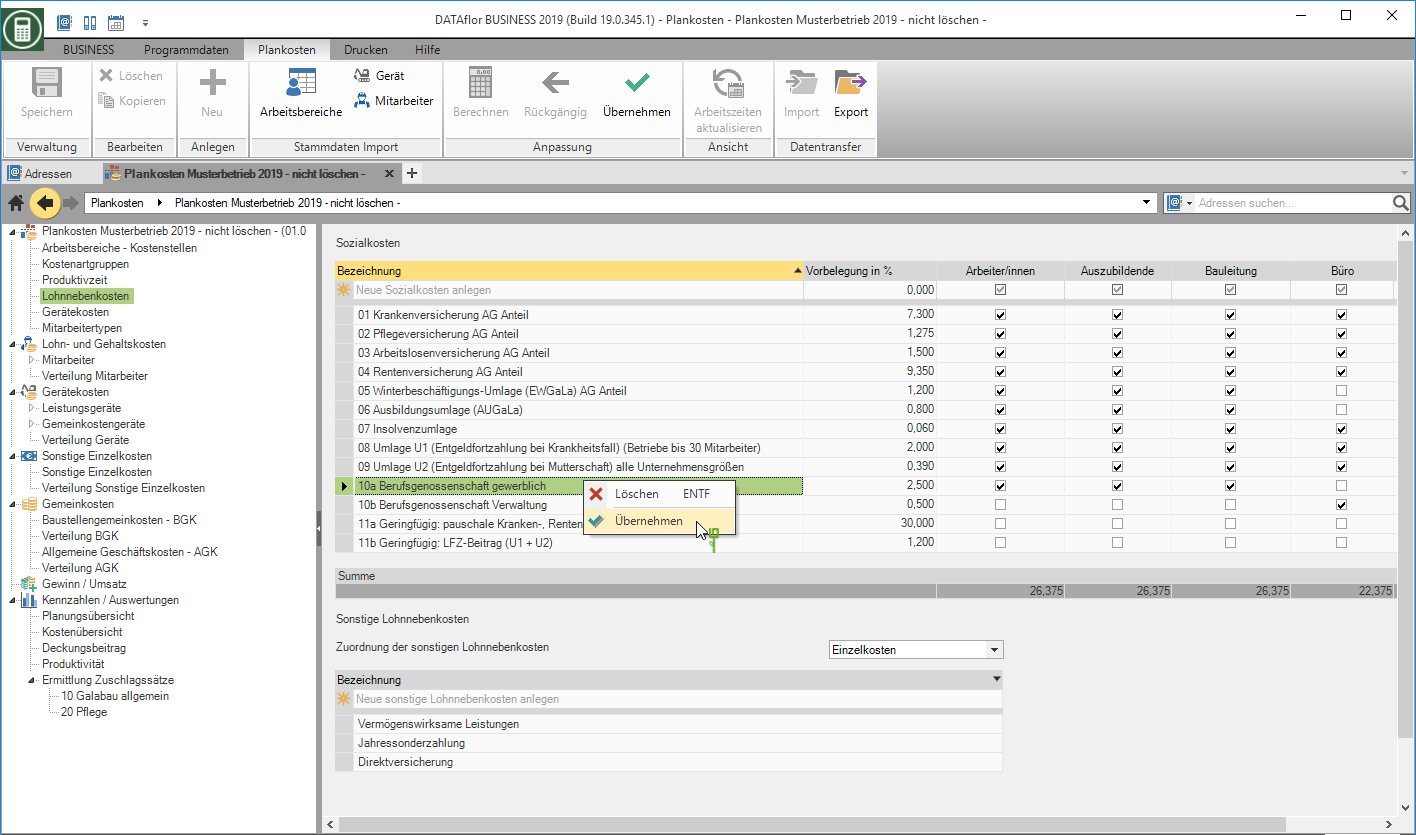
Der Dialog Werte übernehmen wird geöffnet. Wählen Sie die Mitarbeiter, für die die Sozialkosten übernommen werden sollen, und bestätigen mit [OK].
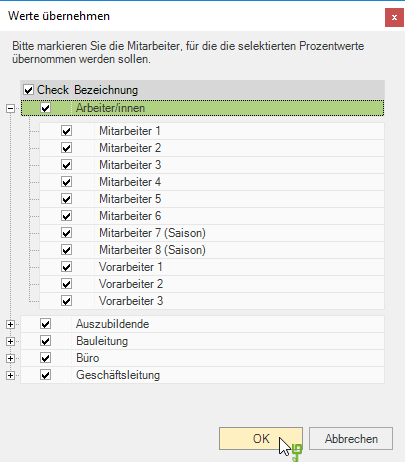
Sonstige Lohnnebenkosten
Sonstige Lohnnebenkosten werden auf der Registerkarte Lohnkosten auf den gewerblichen Lohn bzw. das Bruttogehalt addiert.
Gerätekosten
Markieren Sie im oberen Bereich des Verzeichnisbaums den Eintrag Gerätekosten, werden auf der rechten Bildschirmseite die Tabellen Fixe Gerätekosten und Variable Gerätekosten angezeigt. Es sind die Einträge aufgelistet, die anschließend für die Planung Ihrer Gerätekosten zur Verfügung stehen.
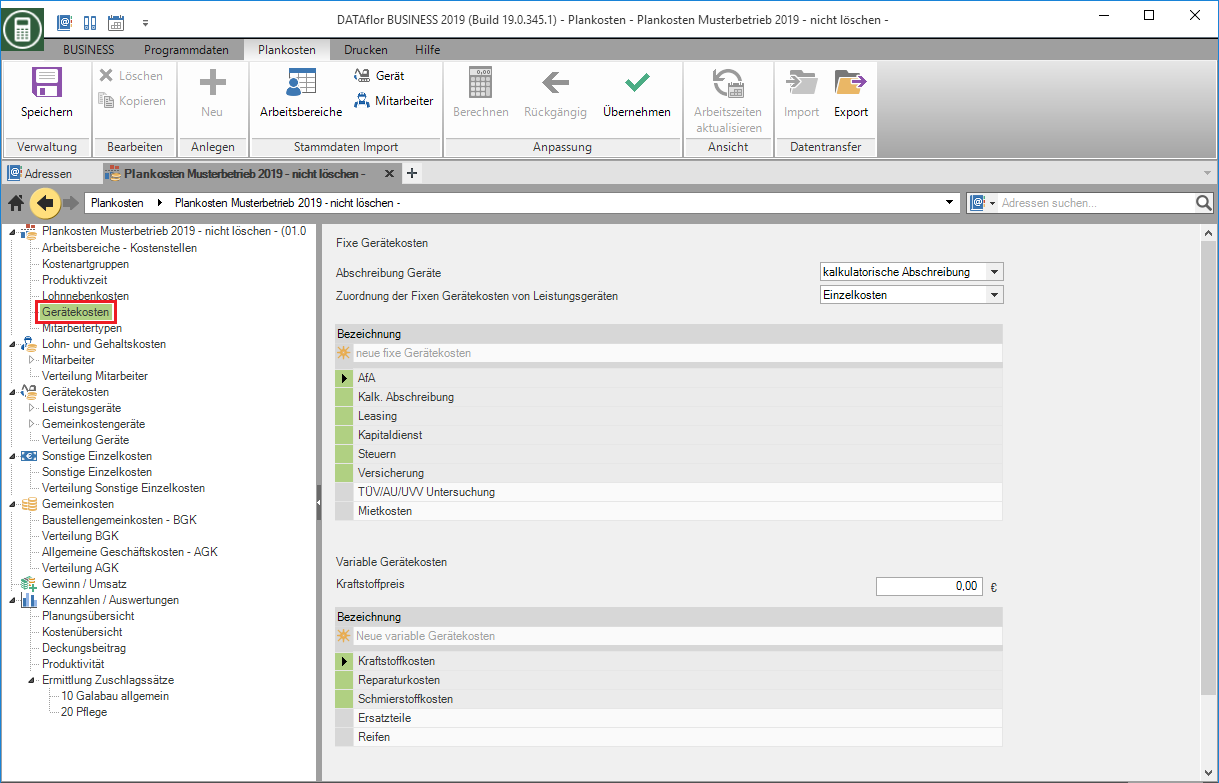
Fixe Gerätekosten
Die fixen Gerätekosten sind die Kosten eines Gerätes, die anfallen, unabhängig davon, ob und wie oft das Gerät eingesetzt wird.
Variable Gerätekosten
Die variablen Gerätekosten sind die Kosten eines Gerätes, die bei Einsatz des Gerätes anfallen.
- Der Betrag, den Sie im Feld Kraftstoffpreis eintragen, wird bei Neuanlage bzw. Übernahme von Geräten aus den Stammdaten in den Variablen Gerätekosten vorbelegt.
geänderte Kraftstoffpreise an bestehende Geräte übernehmen
Zudem können Sie die Änderung des Kraftstoffpreises nachträglich in alle oder ausgewählte Geräte übernehmen.
Öffnen Sie dazu im Feld Kraftstoffpreis das Kontextmenü über die rechte Maustaste und wählen den Eintrag Übernehmen oder klicken im Menü auf  .
.
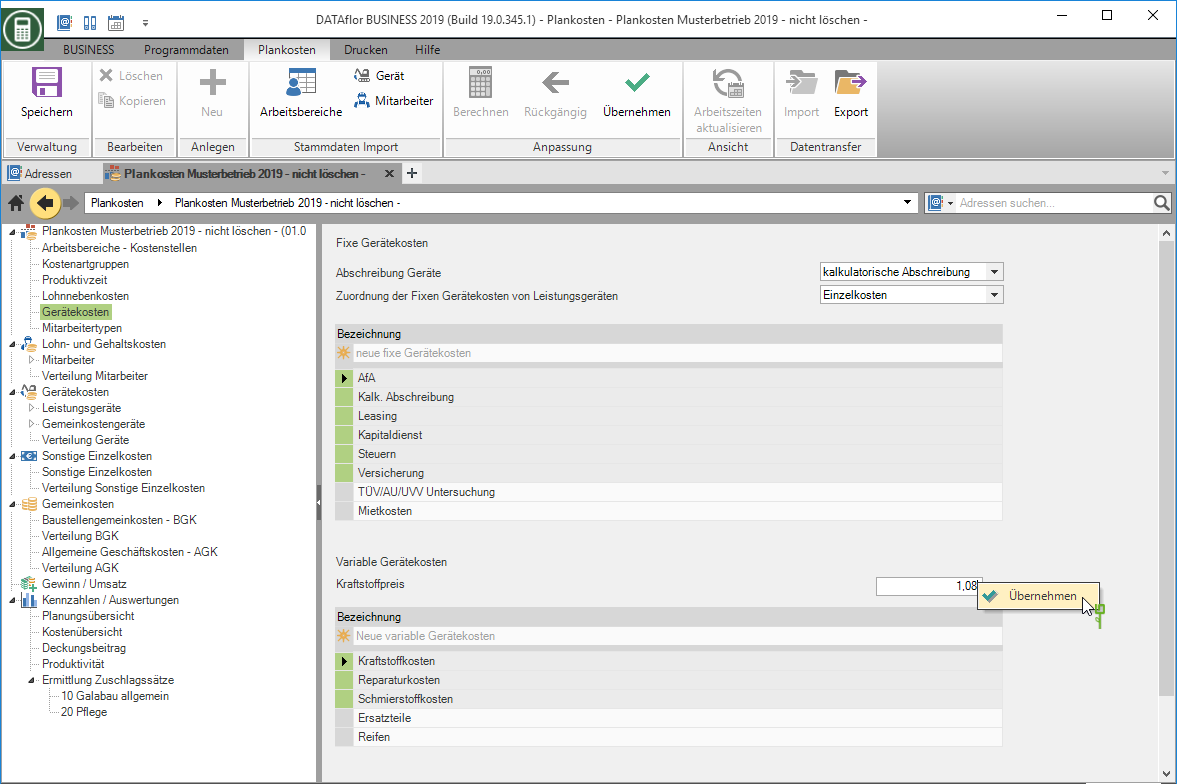
Der Dialog Werte übernehmen wird geöffnet. Wählen Sie die Geräte, für die der neue Kraftstoffpreis übernommen werden soll, und bestätigen mit [OK].
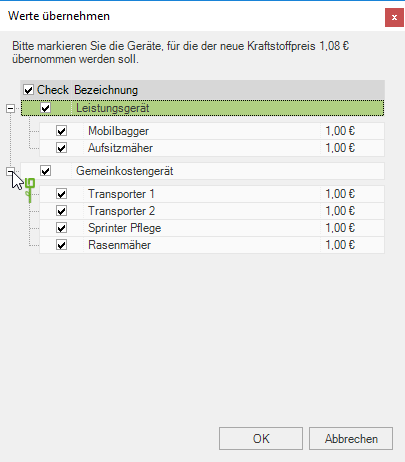
Mitarbeitertypen
Zur Ermittlung der Lohn- und Gehaltskosten ordnen Sie jeden Mitarbeiter einem Mitarbeitertyp zu. Der Mitarbeitertyp steuert folgende Funktionen:
- Unterscheidung zwischen Lohn- und Gehaltsempfängern
- Unterscheidung zwischen produktiven und nicht produktiven Arbeitskräften
Markieren Sie im Verzeichnisbaum den Eintrag Mitarbeitertypen, wird auf der rechten Bildschirmseite die Tabelle Mitarbeitertypen angezeigt. Zum Anlegen weiterer Einträge klicken Sie in die oberste Zeile  der Tabelle und nehmen für den neuen Mitarbeitertyp folgende Einstellungen vor:
der Tabelle und nehmen für den neuen Mitarbeitertyp folgende Einstellungen vor:
| Feld | Beschreibung |
|---|---|
| Bezeichnung | Tragen Sie für den neuen Mitarbeitertyp einen eindeutigen Namen ein. |
| Auszahlungsbasis | Durch Klicken auf  wählen Sie, ob die zugeordneten Mitarbeiter per Gehalt oder nach Stundenlohn bezahlt werden. In Abhängigkeit der Auswahl werden auf der Registerkarte Lohnkosten die Felder Stundenlohn und Gewerblicher Lohn oder Gehalt und Bruttogehalt angezeigt. wählen Sie, ob die zugeordneten Mitarbeiter per Gehalt oder nach Stundenlohn bezahlt werden. In Abhängigkeit der Auswahl werden auf der Registerkarte Lohnkosten die Felder Stundenlohn und Gewerblicher Lohn oder Gehalt und Bruttogehalt angezeigt. |
| Stundenlohn | Ist zum Mitarbeitertyp die Auszahlungsbasis Stundenlohn gewählt, tragen Sie den Stundenlohn ein, der bei Anlegen eines neuen Mitarbeiters voreingestellt wird. |
| Produktiv | Aktivieren  Sie die Option, wenn die zugeordneten Mitarbeiter produktiv auf der Baustelle eingesetzt sind. Sie die Option, wenn die zugeordneten Mitarbeiter produktiv auf der Baustelle eingesetzt sind. |
Bestätigen Sie Ihre Eingaben mit Enter.